Các tính năng nổi bật của AirPod Pro 2 USB C
Các tính năng của AirPod Pro 2 là những cải tiến đáng chú ý, hứa hẹn nâng cao đáng kể trải nghiệm giải trí và âm thanh. Từ khả năng chống ồn thích ứng cao cấp, âm thanh không gian được cá nhân hóa, đến thời lượng pin ấn tượng và hỗ trợ sạc không dây, AirPods Pro 2 mang đến sự tiện lợi, hiệu quả và trải nghiệm âm thanh tuyệt vời cho người dùng.

Thông số kỹ thuật AirPods Pro 2
AirPods Pro 2 là tai nghe chống ồn không dây cao cấp của Apple, có những thông số kỹ thuật như sau:
- CPU: Apple H2
- Thời lượng pin: 6 – 30 giờ
- Cổng sạc: Lightning, Sạc không dây MagSafe, Qi
- Công nghệ âm thanh: Active Noise Cancellation
- Hệ điều hành: Windows, Android, iOS
- Kháng bụi/Kháng nước: IPX4
- Kết nối: Bluetooth 5.3
- Điều khiển: Cảm biến lực
AirPods Pro 2 sẽ có hai phiên bản khác nhau về cổng sạc. Phiên bản tiêu chuẩn vẫn sử dụng cổng Lightning quen thuộc, trong khi phiên bản AirPods Pro 2 USB-C tuân thủ luật lệ mới, tăng khả năng tương thích với các thiết bị khác. Ngoài cổng kết nối, hai phiên bản này sẽ giống nhau về các tính năng chính như chống ồn, âm thanh không gian và thời lượng pin. Người dùng có thể lựa chọn phiên bản phù hợp với thiết bị hiện tại hoặc chuẩn bị chuyển đổi sang USB-C phổ biến hơn.
AirPods Pro 2 cao cấp có thực sự xuất sắc ?
Với công nghệ không dây tiên tiến, AirPods Pro 2 mang thiết kế độc đáo so với các thế hệ AirPods trước, bao gồm đệm tai mềm, chế độ chống ồn hiệu quả, cảm ứng chạm và chip Apple H2. Sản phẩm này đã có những bước tiến vượt bậc về chất lượng âm thanh, khả năng chống ồn, thời lượng pin và các tính năng thông minh, tích hợp nhiều công nghệ độc đáo và hiện đại như:
- Âm thanh không gian (Spatial Audio) với tính năng theo dõi chuyển động đầu
- Chống ồn chủ động (ANC) thế hệ mới
- Chế độ xuyên âm thông minh phóng đại âm thanh
- Khả năng biến tai nghe thành máy ghi âm
Thật đáng tiếc nếu bạn sở hữu tai nghe cao cấp này mà chỉ sử dụng các tính năng nghe gọi cơ bản. Tuy nhiên, đừng lo lắng về việc sử dụng AirPods Pro Gen 2 có thể phức tạp, bởi chúng tôi sẽ cung cấp những mẹo chi tiết giúp bạn sử dụng AirPods Pro Gen 2 một cách dễ dàng nhất!
Tổng hợp các cách sử dụng AirPods Pro 2 cần biết cho bạn
1. Cách sử dụng AirPods Pro 2 điều chỉnh âm lượng bằng cảm ứng
AirPods Pro 2 giới thiệu tính năng điều khiển cảm ứng trên thân tai nghe, cho phép bạn điều chỉnh âm lượng và chuyển bài hát một cách thuận tiện. Dưới đây là những thao tác thủ thuật đơn giản để sử dụng tính năng cảm ứng trên tai nghe Apple AirPods Pro 2:
- Tăng âm lượng: Nhấn và giữ vào thân tai nghe bên phải cho đến khi nghe thấy tiếng beep.
- Giảm âm lượng: Nhấn và giữ vào thân tai nghe bên trái cho đến khi nghe thấy tiếng beep.
- Chuyển bài tiếp theo: Nhấn hai lần vào thân tai nghe bên phải.
- Quay lại bài trước: Nhấn ba lần vào thân tai nghe bên phải.
- Tạm dừng hoặc tiếp tục phát nhạc: Nhấn một lần vào thân tai nghe bất kỳ.

2. Kích hoạt chức năng chống ồn để nâng cao trải nghiệm âm thanh AirPods Pro 2
Khi bật chế độ chống ồn, bạn sẽ được trải nghiệm âm thanh chất lượng cao mà không bị ảnh hưởng bởi những tiếng ồn xung quanh.
Cách 1:
- Để bật tính năng này, bạn hãy nhấn và giữ thanh trượt âm lượng tại Trung tâm điều khiển.
- Ở cuối màn hình, bạn sẽ có ba tùy chọn: Noise cancellation (Loại bỏ tiếng ồn)/ Off (Tắt)/ Transparency và bạn hãy nhấn vào tuỳ chọn mà mình muốn sử dụng.
Cách 2: Bạn vào Cài đặt > Bluetooth > Chọn chữ i kế bên AirPods của bạn > Noise Cancellation.
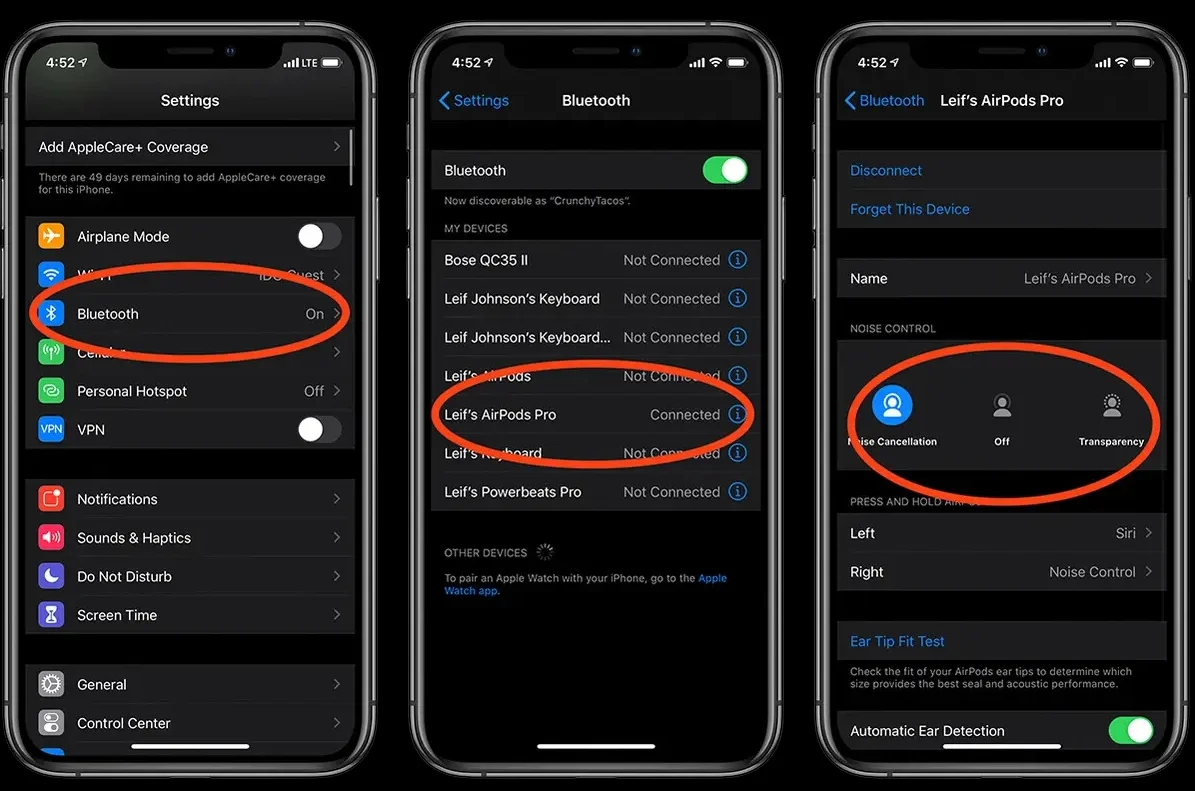
3. Cách OFF tính năng “Tự động phát hiện tai” trên AirPods Pro 2
Nếu AirPods tự nhiên khởi động và dừng phát nhạc, nên tắt tính năng Tự động phát hiện tai (Automatic Ear Detection) từ cài đặt AirPods trong menu Bluetooth.
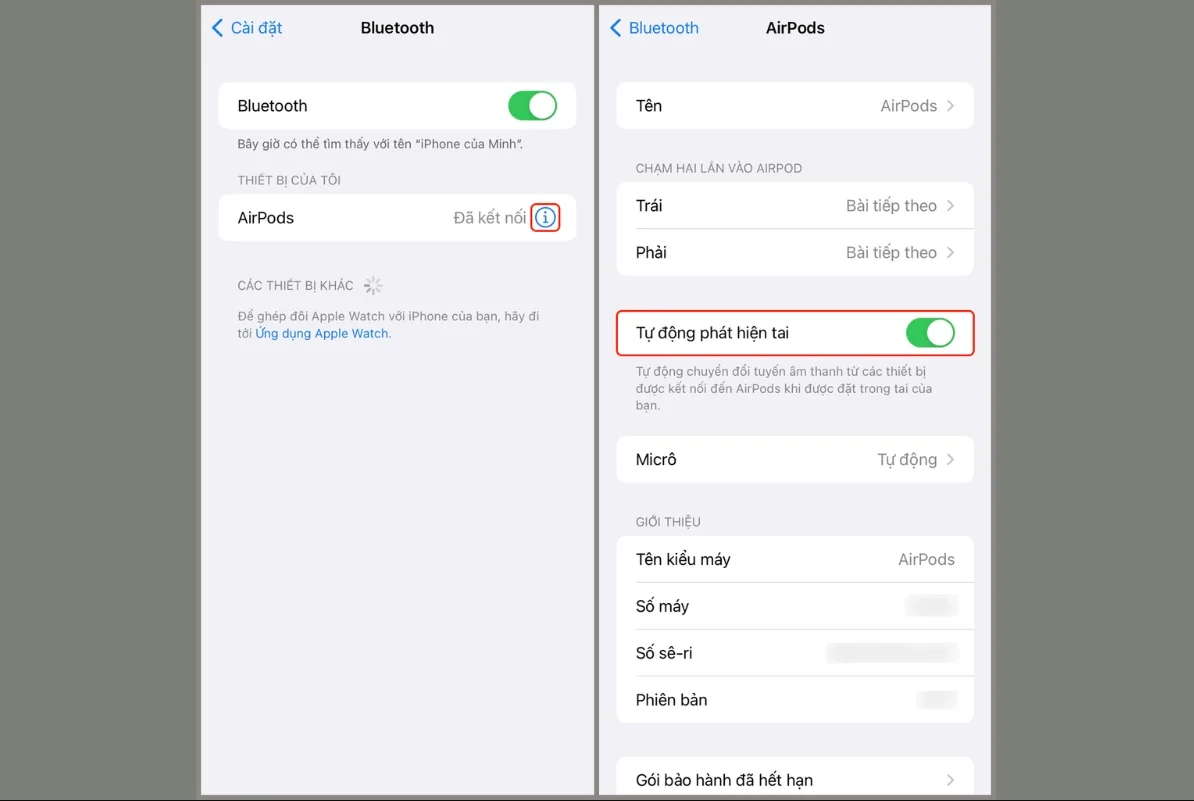
4. Cách tìm AirPods Pro 2 bị thất lạc
Cách tìm Airpod bị mất sẽ trở nên vô cùng đơn giản với tính năng "Tìm AirPods" tiện lợi trong ứng dụng Tìm iPhone. Người dùng AirPods Pro 2 có thể dễ dàng xác định vị trí tai nghe nếu bị thất lạc. Đây là một tính năng phụ trong ứng dụng Tìm iPhone và nếu bạn đã thiết lập nó, nó sẽ tự động áp dụng cho tai nghe không dây AirPods Pro 2.
- Mở ứng dụng Tìm iPhone và nhấn vào AirPods của bạn để xem vị trí trên bản đồ. Nếu AirPods đang được sạc và hoạt động, bạn sẽ thấy vị trí có dấu chấm màu xanh lá cây.
- Bạn cũng có thể nhấn vào nút Phát âm thanh (Play Sound) để yêu cầu AirPods phát ra âm thanh, giúp bạn dễ tìm hơn. Nếu bạn bị mất AirPods trong nhà hoặc phòng, đây là cách tốt nhất để tìm thấy chúng.
- Nếu thấy dấu chấm xám thay vì xanh lá, nghĩa là AirPods đang không hoạt động. Ứng dụng vẫn sẽ hiển thị vị trí đã biết cuối cùng của AirPods và bạn có thể đến địa điểm đó để tìm kiếm.
Ngoài ra, bạn cũng có thể đặt tên riêng cho AirPods của mình bằng một số bước đổi tên AirPods cực kỳ đơn giản.
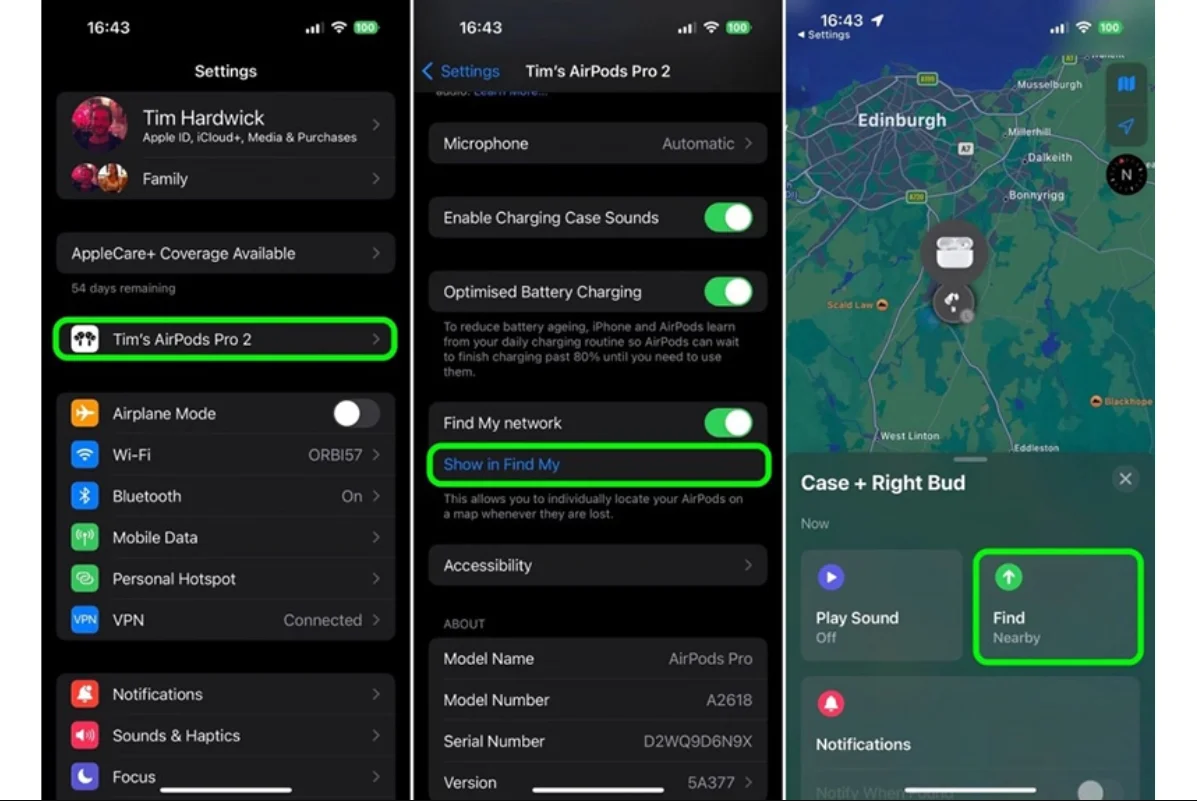
5. Hướng dẫn kích hoạt Conversation Boost trên AirPods Pro 2 để tăng cường âm thanh
Conversation Boost là tính năng mới được bổ sung cho tai nghe Apple AirPods Pro 2 trong bản cập nhật phần mềm tháng 10 năm 2021. Chức năng này được thiết kế nhằm hỗ trợ những người gặp vấn đề thính giác nhẹ nghe cuộc trò chuyện rõ ràng hơn.
Để kích hoạt Conversation Boost, bạn cần kết nối AirPods Pro 2 với thiết bị Apple như iPhone hoặc iPad đang chạy iOS 15 hoặc iPadOS 15 trở lên, và cập nhật firmware mới nhất cho AirPods Pro 2. Sau đó, bạn có thể bật Conversation Boost bằng cách thực hiện các bước sau:
- Mở Cài đặt
- Chọn Tiện ích truy cập
- Vào Âm thanh/Trực quan
- Chọn Headphone Accommodations
- Chọn Chế độ Trong suốt
- Bật Conversation Boost
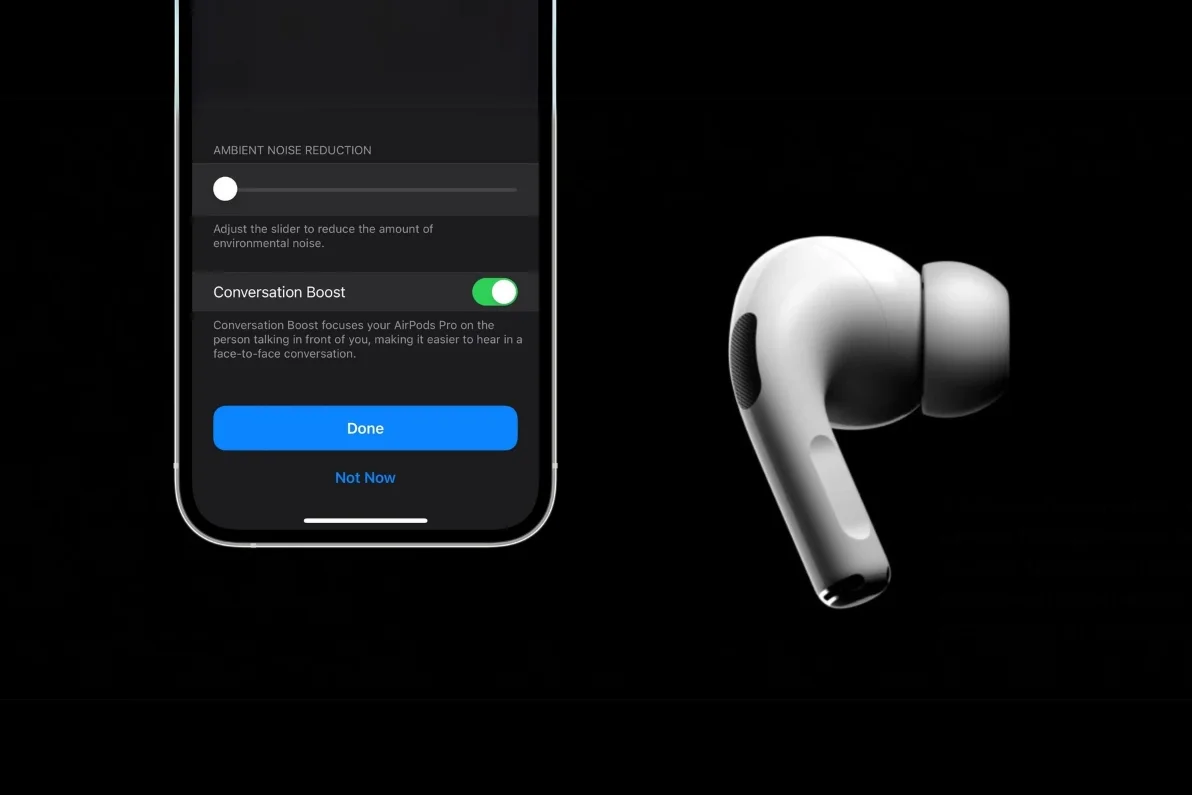
6. Cách sử dụng AirPods Pro 2 để chia sẻ âm thanh giữa hai cặp AirPods
Nếu bạn đang sử dụng iOS 13.1 trở lên, tính năng Chia sẻ âm thanh (Audio Sharing) của Apple cho phép bạn chia sẻ âm thanh Bluetooth của thiết bị với cặp AirPods thứ hai. Nhờ vậy, hai người có thể cùng thưởng thức âm nhạc trong khi chạy bộ hoặc xem phim trên máy bay mà không gây phiền toái cho những người xung quanh. Tính năng này nâng cao trải nghiệm sử dụng AirPods Pro 2, cho phép người dùng chia sẻ nội dung âm thanh một cách tiện lợi và riêng tư.
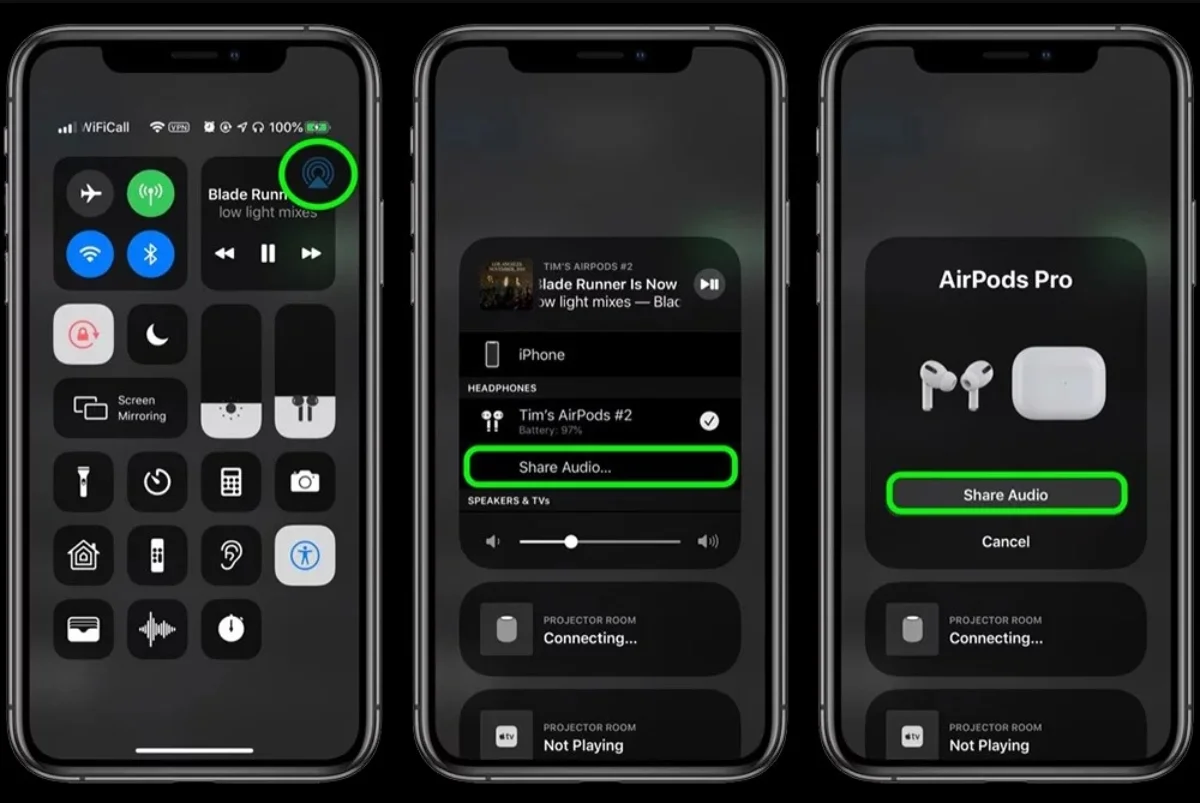
7. Hướng dẫn sử dụng AirPods Pro 2 (2023) làm micro từ xa
Để thiết lập AirPods Pro 2 như một micro từ xa, hãy làm theo các bước sau:
- Mở ứng dụng Cài đặt trên iPhone của bạn.
- Chọn Trung tâm điều khiển > Tùy chỉnh điều khiển.
- Nhấn vào nút "+" bên cạnh Nghe.
- Khởi động Trung tâm điều khiển bằng cách vuốt xuống từ góc trên bên phải màn hình.
- Nhấn vào biểu tượng Nghe.
- Chọn Nghe trực tiếp.
- Đặt iPhone gần người mà bạn muốn nghe.
Với cách cài đặt này, bạn có thể sử dụng AirPods Pro 2 như một công cụ nghe từ xa hiệu quả, tăng cường khả năng nghe trong các tình huống khó khăn hoặc khi cần thu âm từ xa.
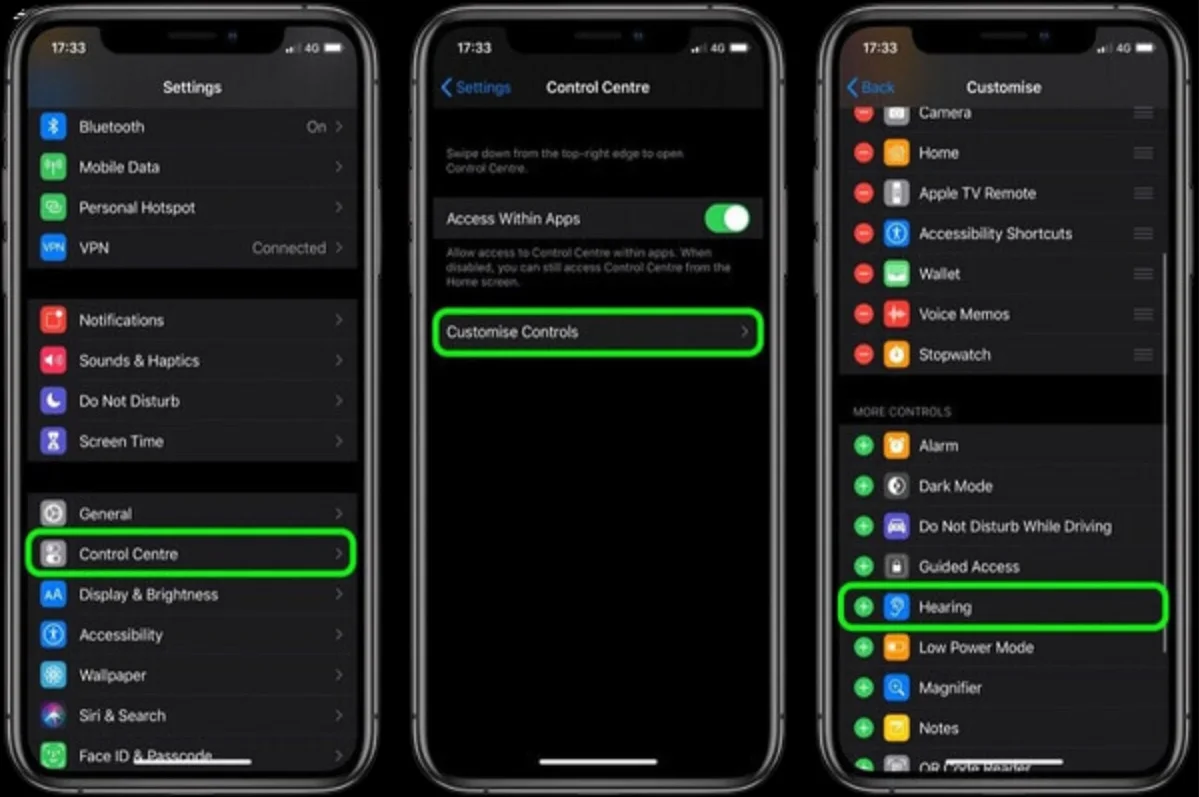
8. Cách thiết lập ưu tiên microphone cho một bên tai AirPods Pro 2
Mặc định, tai nghe không dây AirPods Pro 2 sẽ tự động chuyển đổi giữa micro trái và phải, tùy thuộc vào bên nào có chất lượng tốt hơn.
Tuy nhiên, bạn cũng có thể cố định micro ở một bên tai nghe theo ý muốn, để ưu tiên cho tất cả các cuộc gọi video và ghi âm giọng nói bằng cách thực hiện các bước sau:
- Mở Cài đặt > Bluetooth > Chạm vào biểu tượng thông tin (i) bên cạnh tên AirPods Pro 2.
- Cuộn xuống và chọn Micro.
Chọn một trong các tùy chọn sau:
- Tự động
- Luôn bên trái
- Luôn bên phải
Bằng cách tùy chỉnh này, bạn có thể tối ưu hóa chất lượng thu âm cho AirPods Pro 2 của mình, đảm bảo trải nghiệm tốt nhất khi sử dụng microphone trong các tình huống khác nhau.
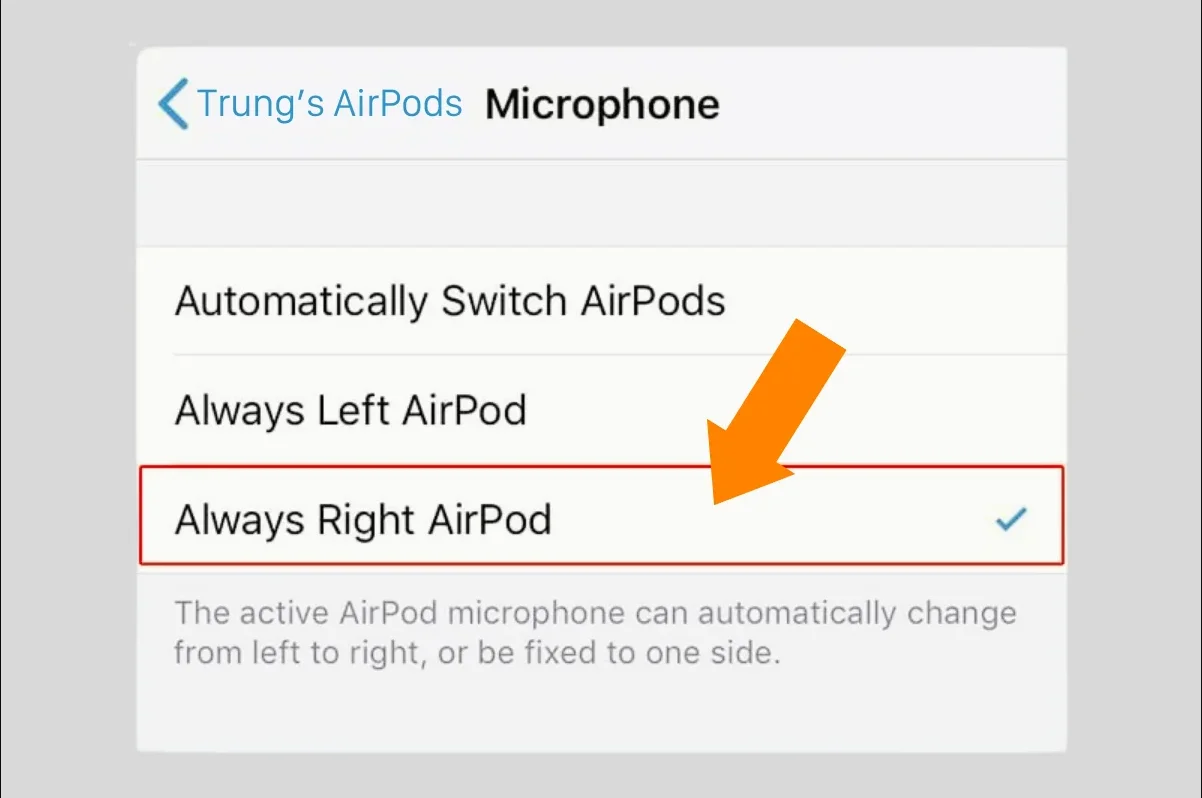
Câu hỏi thường gặp về tính năng AirPods Pro 2
Chức năng của nút đằng sau hộp AirPods?
- Nút phía sau có chức năng kết nối và đặt lại.
- Dùng để kết nối AirPods với thiết bị khác như iPhone hay Mac bằng cách nhấn giữ đến khi đèn trắng nhấp nháy.
- Đặt lại AirPods bằng cách nhấn giữ 10 giây đến khi đèn vàng nhấp nháy.
- Kiểm tra pin tai nghe bằng cách nhấn nhanh một lần.
Cách xóa iCloud cho AirPods Pro 2 như thế nào
Cách xoá iCloud trên AirPods là truy cập vào ứng dụng Find My trên iPhone/iPad, chọn AirPods Pro 2 và chọn Remove This Device. Sau đó, reset AirPods Pro 2 bằng cách nhấn và giữ nút ở mặt sau của hộp sạc cho đến khi đèn trắng nhấp nháy.
Tính năng nổi bật của AirPods Pro 2?
AirPods Pro 2 là sản phẩm Apple cao cấp với tính năng ấn tượng như giảm tiếng ồn, âm thanh không gian, điều khiển cảm ứng lực, sạc không dây MagSafe, kết nối đa thiết bị.
AirPods Pro 2 có chống nước không?
AirPods Pro 2 chống nước và mồ hôi chuẩn IPX4, chịu được nước bắn và mồ hôi khi tập thể thao. Không dùng dưới nước hoặc hoạt động nhiều nước như bơi lội, tắm.
Thời lượng pin AirPods Pro 2?
AirPods Pro 2 có pin đến 6 giờ nghe nhạc, 4,5 giờ đàm thoại khi sạc đầy và 7.5 giờ khi tắt. Hộp sạc MagSafe cung cấp thêm 24 giờ sử dụng.
Với những cải tiến đáng kể về khả năng chống ồn, âm thanh không gian và thời lượng pin ấn tượng, không còn nghi ngờ gì nữa, AirPods Pro 2 sẽ mang đến trải nghiệm âm thanh tuyệt hảo cho người dùng. Đây là sản phẩm được kỳ vọng cao sẽ đáp ứng xuất sắc các tính năng của AirPods Pro 2, qua đó góp phần nâng tầm chất lượng giải trí và đời sống số của người dùng.













